怎么把c盘拆分多个盘 c盘怎么分割成两个逻辑盘
时间:2024-04-12 来源:互联网 浏览量:
在使用电脑的过程中,我们经常会遇到C盘空间不足的问题,为了更好地管理存储空间,有时候我们需要将C盘拆分成多个逻辑盘。拆分C盘可以帮助我们更有效地存储和管理文件,提高电脑的运行效率。如何将C盘分割成两个逻辑盘呢?接下来我们将介绍一些简单的方法来帮助您实现这一目标。
步骤如下:
1.打开C盘管理面板
在资源管理器中选择这台电脑,选中C盘,点击管理的选项。
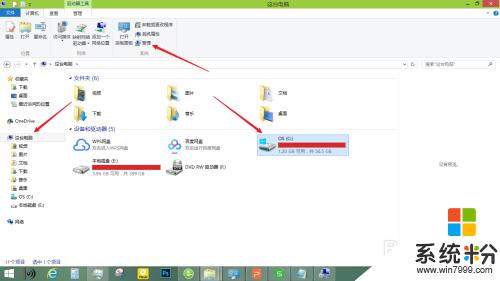
2.进入磁盘管理页面
点击计算机管理中的磁盘管理选项。
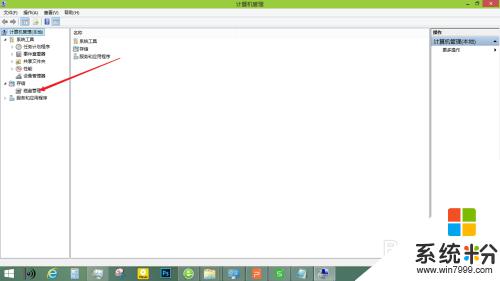
3.开启右键菜单
来到磁盘管理页面,在C盘上单击鼠标右键。
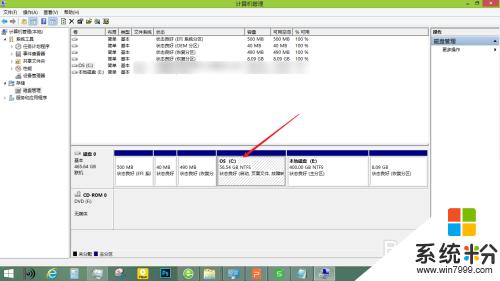
4.使用压缩卷功能
在右键菜单中,点击压缩卷的选项。
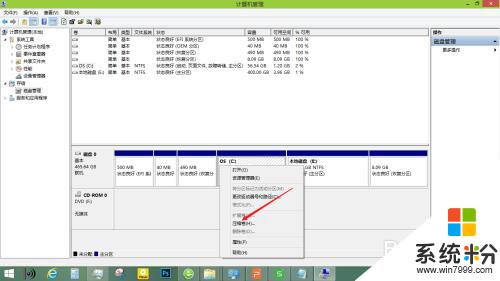
5.分割C盘
在输入压缩空间量中输入想要分割出的第2个盘的容量,假如原来的C盘是500G。在框中输入200G,成功之后新的C版盘是300g,D盘是200G,根据自己的需要设置,之后点击压缩即可分割成功。
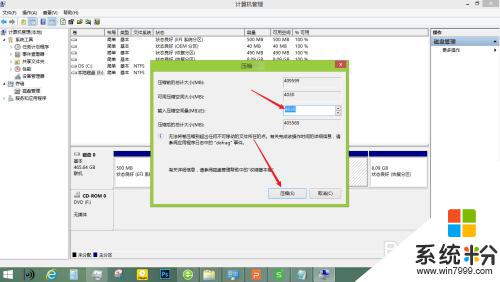
以上就是如何将C盘拆分为多个分区的全部内容,如果有任何疑问,请按照本文所述的方法进行操作,希望对大家有所帮助。
我要分享:
相关教程
电脑软件热门教程
- 1 入门开发蓝牙发射模块怎么操作 怎么入门开发蓝牙发射模块
- 2 笔记本电脑屏幕暗该如何究竟 当笔记本出现电脑屏幕太暗该如何处理
- 3 手机WPS Office文档怎样插入文本 手机WPS Office文档插入文本框的方法
- 4电脑操作系统不能识别声卡怎么办
- 5如何判断自己购买的惠普笔记本是不是翻新的? 判断自己购买的惠普笔记本是不是翻新的的方法?
- 6怎么查看本机mac 查看本机MAC地址的步骤
- 7怎么查看笔记本电池信息 求介绍查看笔记本电池信息方法
- 8连接手机的蓝牙音响可以连接台式电脑吗 蓝牙音箱和电脑如何进行蓝牙连接
- 9怎样查找本机ip地址 查找本机ip地址的方法
- 10手机怎么把视频做成gif 如何把视频来制作成为动态的jif的图片
